Trong thế giới công nghệ hiện đại, PowerPoint vẫn là công cụ không thể thiếu để tạo ra những bài thuyết trình ấn tượng, từ các buổi họp kinh doanh quan trọng đến những bài giảng học thuật. Tuy nhiên, việc sử dụng chuột liên tục để điều hướng và thực hiện các lệnh có thể làm chậm quy trình làm việc và thậm chí gây mỏi tay. Đây chính là lúc các phím tắt PowerPoint trở thành “người hùng” thầm lặng, giúp bạn tối ưu hóa mọi thao tác, nâng cao hiệu suất và mang lại trải nghiệm sử dụng mượt mà, chuyên nghiệp hơn.
Việc thuần thục các tổ hợp phím tắt trong PowerPoint không chỉ giúp bạn tiết kiệm thời gian mà còn duy trì sự tập trung, hạn chế phân tâm và giảm thiểu rủi ro đau mỏi do sử dụng chuột quá nhiều. Bài viết này của tinhoccongnghe.net sẽ cung cấp một hướng dẫn toàn diện về các phím tắt PowerPoint quan trọng nhất dành cho người dùng Windows, giúp bạn làm chủ phần mềm thuyết trình mạnh mẽ này và đưa kỹ năng của mình lên một tầm cao mới. Các nguyên tắc chung về phím tắt cũng có thể áp dụng cho người dùng Mac, thường là thay thế phím Alt bằng Options và Ctrl bằng Cmd.
Điều Hướng và Sắp Xếp Giao Diện PowerPoint Hiệu Quả
Để tăng tốc độ thao tác, việc điều hướng nhanh chóng qua các khu vực chính của giao diện PowerPoint là vô cùng cần thiết. Phím tắt F6 là công cụ đắc lực đầu tiên bạn cần nắm vững. Nó cho phép bạn luân chuyển giữa năm khu vực chính trong chế độ Normal view (Chế độ xem Thường):
- Các nút View ở góc dưới bên phải.
- Thanh Ribbon dọc phía trên cửa sổ PowerPoint.
- Vùng Notes phía dưới các slide.
- Vùng Thumbnail (hình thu nhỏ) ở bên trái cửa sổ PowerPoint.
- Khu vực làm việc chính nơi bạn thiết kế và chỉnh sửa các slide.
Để quay lại khu vực trước đó, bạn chỉ cần nhấn tổ hợp phím Shift+F6.
Khi đã di chuyển đến vùng Thumbnail ở bên trái, bạn có thể sử dụng các phím tắt sau để điều hướng và sắp xếp các slide của mình một cách linh hoạt:
| Hành động | Phím tắt |
|---|---|
| Chọn tất cả các slide | Ctrl+A |
| Di chuyển đến slide tiếp theo | Mũi tên xuống |
| Di chuyển đến slide trước đó | Mũi tên lên |
| Di chuyển đến slide đầu tiên | Home |
| Di chuyển đến slide cuối cùng | End |
| Di chuyển slide đã chọn lên trên | Ctrl+Mũi tên lên |
| Di chuyển slide đã chọn xuống dưới | Ctrl+Mũi tên xuống |
| Di chuyển slide đã chọn lên đầu bài thuyết trình | Ctrl+Shift+Mũi tên lên |
| Di chuyển slide đã chọn xuống cuối bài thuyết trình | Ctrl+Shift+Mũi tên xuống |
| Thêm slide mới sau slide đã chọn | Ctrl+M |
| Sao chép slide đã chọn | Ctrl+Shift+D |
| Xóa slide đã chọn | Delete |
| Chuyển từ hình thu nhỏ của slide đã chọn sang không gian làm việc chính | F6 |
Đối với việc điều hướng và sắp xếp nội dung trong khu vực làm việc chính của slide, những phím tắt dưới đây sẽ phát huy tác dụng hiệu quả sau khi bạn đã kích hoạt khu vực này bằng phím F6:
| Hành động | Phím tắt |
|---|---|
| Chọn tất cả các đối tượng trên slide | Ctrl+A |
| Di chuyển đến đối tượng đầu tiên hoặc tiếp theo trên slide | Tab |
| Di chuyển đến đối tượng trước đó trên slide | Shift+Tab |
| Di chuyển một mục đã chọn | Các phím mũi tên |
| Thêm văn bản vào hộp văn bản đã chọn | F2 |
| Thêm slide mới | Ctrl+M |
| Tạo bản sao của slide hiện tại | Ctrl+Shift+D |
| Di chuyển đến slide tiếp theo | Page Down |
| Di chuyển đến slide trước đó | Page Up |
| Di chuyển đến slide đầu tiên | Home |
| Di chuyển đến slide cuối cùng | End |
| Chuyển từ không gian làm việc chính sang vùng Thumbnail | Shift+F6 |
Chọn và Định Dạng Văn Bản trong PowerPoint Chuyên Nghiệp
Khi cần chọn hoặc định dạng văn bản một cách chi tiết trong các hộp văn bản, việc sử dụng chuột có thể mất thời gian. Hãy tận dụng các phím tắt sau để thao tác nhanh hơn:
Khi hộp văn bản được chọn, nhấn F2 để kích hoạt con trỏ. Sau đó, sử dụng các phím mũi tên (Lên, Xuống, Trái, Phải) để di chuyển con trỏ đến vị trí mong muốn trước khi sử dụng các tổ hợp phím sau để chọn văn bản:
| Hành động | Phím tắt |
|---|---|
| Chọn các ký tự riêng lẻ sang trái hoặc phải của con trỏ | Shift+Mũi tên trái hoặc Shift+Mũi tên phải |
| Chọn phần còn lại của dòng sang trái hoặc phải của con trỏ | Shift+Home hoặc Shift+End |
| Chọn dòng phía trên | Home > Shift+Mũi tên lên |
| Chọn dòng phía dưới | End > Shift+Mũi tên xuống |
| Chọn tất cả văn bản trong hộp văn bản trước con trỏ | Ctrl+Shift+Home |
| Chọn tất cả văn bản trong hộp văn bản sau con trỏ | Ctrl+Shift+End |
Ngoài ra, bạn có thể áp dụng định dạng cho toàn bộ văn bản trong một hộp văn bản bằng cách đảm bảo rằng viền của hộp văn bản được chọn, chứ không phải các từ riêng lẻ. Nếu con trỏ đang nhấp nháy trong một hộp văn bản, nhấn Esc để thoát khỏi chế độ chỉnh sửa văn bản trong khi vẫn giữ hộp văn bản được chọn.
Dù bạn đã chọn viền hộp văn bản hay các từ riêng lẻ, hãy sử dụng các phím tắt định dạng trực tiếp dưới đây để tạo phong cách cho bài thuyết trình của mình:
| Hành động | Phím tắt |
|---|---|
| In đậm văn bản | Ctrl+B |
| In nghiêng văn bản | Ctrl+I |
| Gạch chân văn bản | Ctrl+U |
| Tăng kích thước phông chữ | Ctrl+Shift+> |
| Giảm kích thước phông chữ | Ctrl+Shift+< |
| Sao chép định dạng của văn bản đã chọn | Ctrl+Shift+C |
| Dán định dạng đã sao chép vào văn bản đã chọn | Ctrl+Shift+V |
| Xóa định dạng khỏi văn bản đã chọn | Alt+H+E |
| Căn chỉnh văn bản đã chọn sang trái | Ctrl+L |
| Căn chỉnh văn bản đã chọn sang phải | Ctrl+R |
| Căn chỉnh văn bản đã chọn vào giữa | Ctrl+E |
| Mở và đóng hộp thoại Font | Ctrl+T để mở, Enter để đóng |
| Di chuyển giữa các trường trong hộp thoại Font | Tab hoặc Shift+Tab |
| Kiểm tra hiệu ứng phông chữ đã chọn trong hộp thoại Font | Space |
Thêm Hoạt ảnh và Chuyển tiếp trong PowerPoint Dễ Dàng
PowerPoint nổi tiếng với kho thư viện đồ sộ về các hoạt ảnh (animations) cho đối tượng và hiệu ứng chuyển tiếp (transitions) giữa các slide. Để thêm chúng một cách nhanh chóng bằng bàn phím, bạn có thể tham khảo các phím tắt sau:
| Hành động | Phím tắt |
|---|---|
| Thêm hoạt ảnh chính cho văn bản hoặc đối tượng đã chọn | Alt > A > S > Phím mũi tên > Enter |
| Thêm nhiều hoạt ảnh hơn cho văn bản hoặc đối tượng đã chọn | Alt > A > AA > Phím mũi tên > Enter |
| Xem ngăn Hoạt ảnh (Animation pane) | Alt > A > C |
| Thêm hiệu ứng chuyển tiếp giữa slide trước và slide đã chọn | Alt > K > T > Phím mũi tên > Enter |
| Thay đổi các tùy chọn hiệu ứng chuyển tiếp hiện tại | Alt > K > O > Phím mũi tên lên và xuống > Enter |
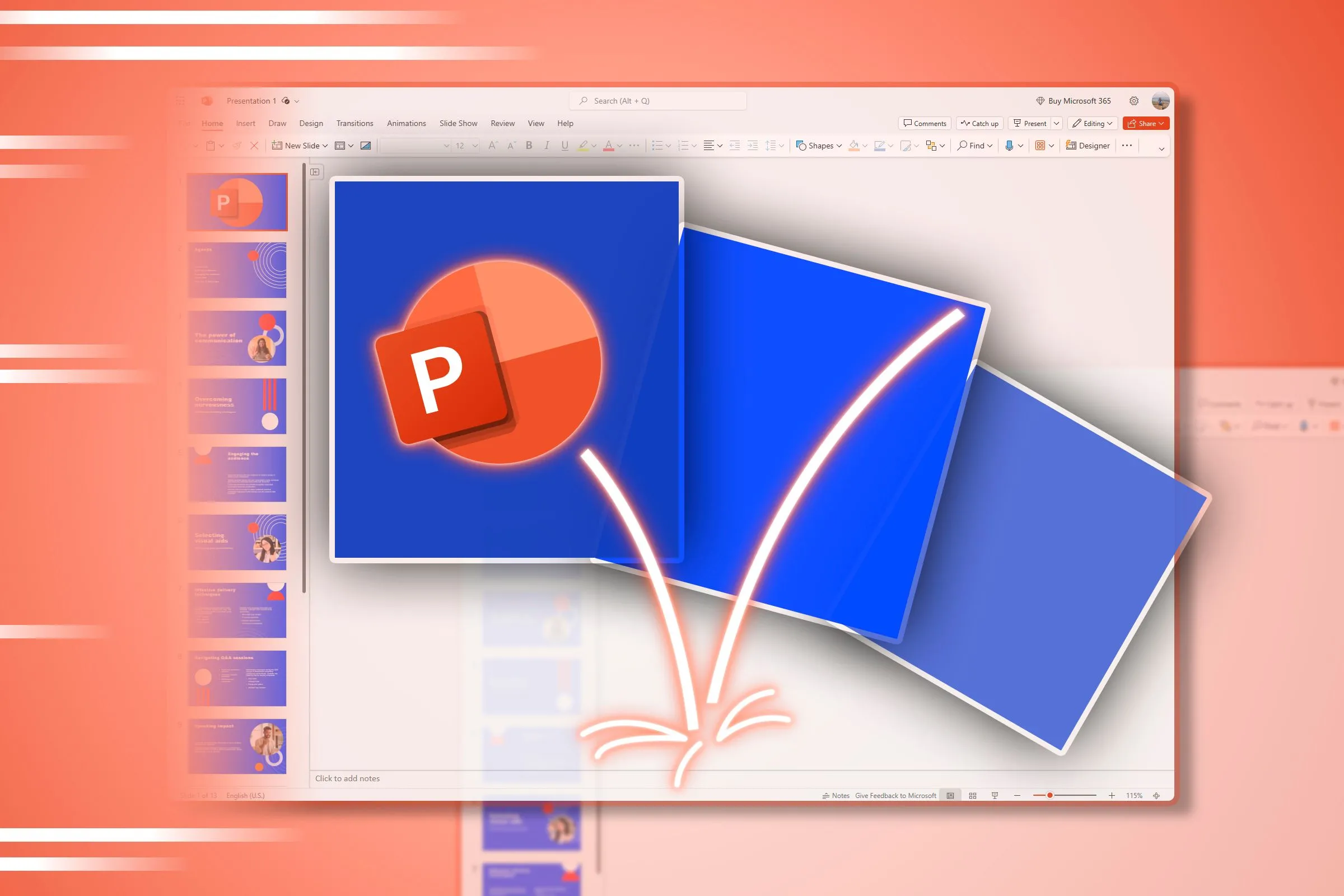 Giao diện PowerPoint với các hoạt ảnh và hiệu ứng chuyển tiếp đã được áp dụng, minh họa việc sử dụng phím tắt để tối ưu hóa thuyết trình.
Giao diện PowerPoint với các hoạt ảnh và hiệu ứng chuyển tiếp đã được áp dụng, minh họa việc sử dụng phím tắt để tối ưu hóa thuyết trình.
Chuyển Đổi Các Chế Độ Xem trong PowerPoint Nhanh Chóng
Khi làm việc với PowerPoint, bạn có thể cần chuyển đổi giữa các chế độ xem khác nhau để thực hiện các công việc cụ thể. Các phím tắt sau đây sẽ giúp bạn chuyển đổi mượt mà và hiệu quả:
| Chế độ xem | Mục đích | Phím tắt |
|---|---|---|
| Normal (Thường) | Là nơi bạn thực hiện hầu hết các công việc. Nó hiển thị hình thu nhỏ của slide ở bên trái, khu vực làm việc chính ở giữa và khu vực ghi chú của diễn giả ở phía dưới. | Alt > W > L |
| Slide Sorter (Sắp xếp slide) | Hiển thị tất cả các slide dưới dạng hình thu nhỏ để bạn dễ dàng nhìn thấy thứ tự của chúng. Đây là nơi tốt để sắp xếp lại các slide hoặc nhóm chúng. | Alt > W > i |
| Outline (Dàn bài) | Chỉ hiển thị văn bản trên các slide, giúp bạn dễ dàng xem nội dung chính của chúng. Chế độ này thường được sử dụng để sao chép toàn bộ văn bản slide vào tài liệu Word. | Alt > W > PO |
| Master (Chủ) | Có ba chế độ xem Master: Slide Master, Handout Master và Notes Master. Các chế độ xem Master là nơi bạn có thể thực hiện các thay đổi kiểu dáng chung cho tất cả các slide, ghi chú hoặc trang tài liệu phát tay. | Slide Master view: Alt > W > M Handout Master view: Alt > W > H Notes Master view: Alt > W > K |
| Slide Show (Trình chiếu) | Là những gì bạn sẽ thấy khi thuyết trình. Trong chế độ này, nếu máy tính của bạn không kết nối với màn hình trình chiếu bên ngoài, các slide sẽ chiếm toàn bộ không gian màn hình. | Mở chế độ Slide Show từ đầu: F5 Mở chế độ Slide Show từ slide hiện tại: Shift+F5 |
| Presenter (Người thuyết trình) | Tự động hiển thị khi bạn kích hoạt chế độ Slide Show nếu máy tính của bạn được kết nối với màn hình bên ngoài. Nó cho phép bạn xem ghi chú của mình trong khi thuyết trình. | Mở chế độ Slide Show và Presenter từ đầu: F5 Mở chế độ Slide Show và Presenter từ slide hiện tại: Shift+F5 |
| Reading (Đọc) | Tương tự như chế độ Slide Show, nhưng thay vì chiếm toàn bộ màn hình, một số yếu tố của PowerPoint—chẳng hạn như số slide và khung chương trình—vẫn hiển thị. | Alt > W > D |
Ngoài ra, bạn có thể nhấn F6 nhiều lần cho đến khi các nút điều khiển chế độ xem ở góc dưới bên phải cửa sổ PowerPoint được chọn. Sau đó, sử dụng các phím mũi tên trái và phải để chọn chế độ xem mong muốn và nhấn Enter. Để thoát khỏi chế độ Slide Show, Presenter và Reading, chỉ cần nhấn Esc vì thanh Ribbon sẽ bị ẩn khi bạn kích hoạt bất kỳ tùy chọn nào trong số này.
Trình Chiếu PowerPoint của Bạn Một Cách Mượt Mà
Sau khi đã hoàn tất việc chuẩn bị bài thuyết trình, đã đến lúc trình bày nó trước khán giả. Dưới đây là các phím tắt quan trọng giúp bạn kiểm soát buổi thuyết trình một cách trôi chảy và chuyên nghiệp:
| Hành động | Phím tắt |
|---|---|
| Bắt đầu trình chiếu từ đầu | F5 |
| Bắt đầu trình chiếu từ slide hiện tại | Shift+F5 |
| Kết thúc trình chiếu | Esc |
| Tạm dừng trình chiếu và làm đen màn hình thuyết trình | B |
| Tạm dừng trình chiếu và làm trắng màn hình thuyết trình | W |
| Di chuyển đến slide hoặc hoạt ảnh tiếp theo | Mũi tên phải |
| Quay lại slide hoặc hoạt ảnh trước đó | Mũi tên trái |
Đôi khi, bạn có thể muốn ẩn một slide nào đó khỏi bài thuyết trình. Trong chế độ Normal view, với slide đã chọn trong vùng Thumbnail, nhấn Alt > S > H. Sử dụng cùng một tổ hợp phím để bỏ ẩn slide và đưa nó trở lại bài trình chiếu.
Các Phím Tắt PowerPoint Hữu Ích Khác Giúp Tối Ưu Quy Trình
Cuối cùng, đây là một số phím tắt PowerPoint bổ sung để hỗ trợ bạn trong quá trình làm việc, từ việc tạo đối tượng đến hoàn tác các hành động:
| Hành động | Phím tắt |
|---|---|
| Kích hoạt công cụ Copilot cho hộp văn bản đã chọn | Shift+F8 |
| Lặp lại hành động cuối cùng bạn đã hoàn thành | Ctrl+Y |
| Tìm kiếm và thay thế văn bản | Ctrl+H |
| Nhóm các đối tượng đã chọn | Ctrl+G |
| Bỏ nhóm các đối tượng đã được nhóm | Ctrl+Shift+G |
| Thêm hộp văn bản | Alt > N > X |
| Thêm bảng | Alt > N > T > Phím mũi tên > Enter |
| Thêm hình dạng | Alt > N > SH > Phím mũi tên > Enter |
Nếu có một lệnh mà bạn thường xuyên sử dụng trong PowerPoint nhưng không dễ dàng tìm thấy trên thanh Ribbon hoặc có phím tắt quá nhiều bước, hãy cân nhắc thêm nó vào Thanh công cụ truy cập nhanh (Quick Access Toolbar). Tất cả các nút trên Quick Access Toolbar đều có thể truy cập dễ dàng thông qua tổ hợp phím nóng Alt + [số], giúp chúng đơn giản và dễ nhớ.
Sử dụng các phím tắt không phải là cách duy nhất để tăng tốc quy trình làm việc của bạn trong Microsoft PowerPoint. Bạn cũng có thể tận dụng thư viện mẫu phong phú của PowerPoint, sử dụng công cụ AI Designer của chương trình hoặc thực hiện những thay đổi nhỏ đối với chính tệp PowerPoint để giúp nó hoạt động hiệu quả hơn.
Kết Luận
Việc nắm vững và áp dụng các phím tắt PowerPoint là một kỹ năng vô cùng giá trị, giúp bạn biến đổi hoàn toàn cách bạn tương tác với phần mềm này. Từ việc điều hướng qua các chế độ xem, sắp xếp slide, đến định dạng văn bản và thêm hiệu ứng, mỗi tổ hợp phím tắt đều là một bước tiến nhỏ hướng tới hiệu suất cao hơn và trải nghiệm làm việc mượt mà hơn. Thay vì liên tục di chuyển chuột, hãy để đôi tay bạn làm chủ bàn phím, tăng tốc độ hoàn thành công việc và giảm thiểu mệt mỏi.
Tại tinhoccongnghe.net, chúng tôi luôn nỗ lực mang đến những kiến thức và thủ thuật công nghệ hữu ích nhất. Hãy bắt đầu thực hành các phím tắt này ngay hôm nay để cảm nhận sự khác biệt. Đừng quên khám phá thêm các bài viết khác của chúng tôi về cách tối ưu hóa PowerPoint và các phần mềm công nghệ khác để nâng cao năng suất làm việc của bạn!